Tous les professionnels qui ont besoin de travailler avec la couleur ont besoin d'un sélecteur de couleur pour Windows, en particulier ceux qui se consacrent au développement d'applications ou à la conception Web et qui ont besoin d'une couleur spécifique. Certaines applications de conception ont un outil de sélection de couleurs intégré, mais il se peut qu'il ne réponde pas à vos besoins. C'est pourquoi nous allons voir aujourd'hui comment utiliser un sélecteur de couleurs dans Windows.
Pouvoir obtenir les bonnes couleurs pour un design unique et attrayant peut être une tâche assez difficile. Ces programmes peuvent être d'une grande aide pour pouvoir prévisualiser, tester, identifier et organiser les valeurs de couleur, car ils ont été spécialement conçus pour cette tâche. De cette façon, nous aurons un contrôle total sur l'administration des couleurs.

Qu'est-ce qu'un sélecteur de couleurs
Un sélecteur de couleurs est utilisé pour parcourir et sélectionner les couleurs . Par défaut, il nous permet de parcourir les couleurs dans un spectre de couleurs ou de spécifier une couleur dans les zones de texte rouge, vert et bleu (RVB), valeur de teinte-saturation (HSV) ou hexadécimal.
De cette façon, il ne sera pas nécessaire de rechercher manuellement la couleur exacte, car avec l'utilisation du programme approprié, il nous montrera immédiatement la informations de couleur , afin que nous puissions le copier ou le partager. Il suffira de sélectionner un pixel d'une image pour que le programme nous montre sa tonalité exacte.
Ces outils sont particulièrement utilisés par les concepteurs et autres professionnels en raison de leur facilité d'utilisation, car aucune expérience préalable n'est requise et la tâche peut être réalisée en peu de temps.
Programmes pour trouver la nuance exacte de couleur
Ensuite, nous allons voir différents programmes que nous pouvons utiliser comme sélecteur de couleurs pour Windows et que nous pouvons utiliser pour obtenir la couleur souhaitée dont nous avons besoin à chaque instant.
ColorMania, sélecteur de couleurs gratuit pour les professionnels
Nous parlons à propos du logiciel de sélection des couleurs pour Windows , capable de prendre en charge divers modèles et tons de couleurs n'importe où sur notre écran. Pour nous aider dans le travail, il intègre une loupe avec laquelle il nous sera beaucoup plus facile d'obtenir le niveau de précision dont nous avons besoin à tout moment et peut être utilisé avec d'autres programmes dédiés à l'édition tels que Photoshop ou Gimp. Pour commencer, nous devons télécharger ColorMania gratuitement de son site web.
Une fois dans son menu principal, on trouve un panneau d'aperçu dans la partie supérieure gauche où il nous montrera n'importe quelle couleur que nous sélectionnons, nous n'aurons donc qu'à cliquer avec le bouton droit pour pouvoir personnaliser la couleur du texte.
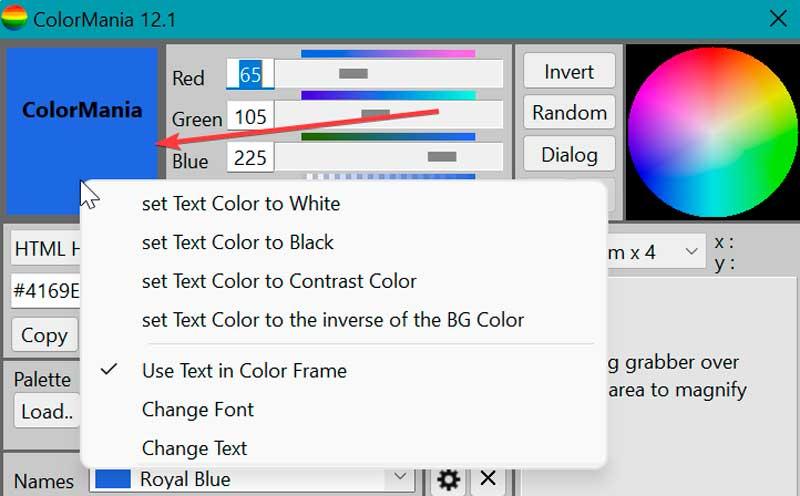
Juste à côté, nous avons le Espace colorimétrique RVB panneau avec les tons Rouge, Bleu et Vert, pouvant obtenir la valeur souhaitée en déplaçant simplement la barre de défilement ou en la sélectionnant directement dans le cercle. Une autre option consiste à ajouter nous-mêmes la valeur souhaitée entre 0 et 255 pour obtenir la teinte exacte dont nous avons besoin. Sous le panneau RVB, nous avons un panneau de couleurs HSV, à partir duquel nous pouvons ajuster les valeurs de saturation, de teinte et de couleur.
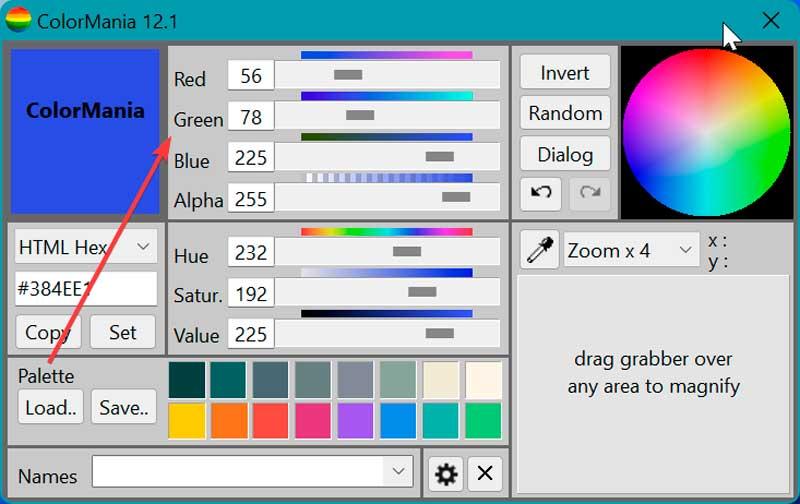
Si nous regardons juste en dessous de son panneau de prévisualisation, nous trouvons un onglet à partir duquel sélectionner le format de couleur souhaité , pouvant choisir entre :
- Codes de couleur HTML (Hex/CSS)
- hexagone de delphes
- VB Hex
- C++Hex
- Valeurs RVB
- Valeurs RVB %
- CMY
- CMYK
- HLS
- Photoshop
- constructeur de puissance
- Format transparent Android
- Valeurs HSV
- Format CSS RGBA
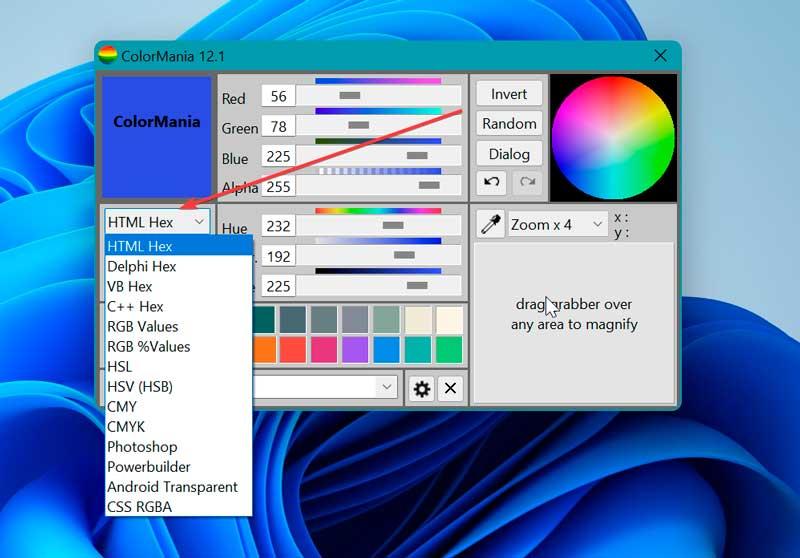
Dans la partie inférieure, nous avons une boîte de couleur qui, en cliquant dessus avec le bouton droit, nous permet de enregistrer la couleur que nous avons sélectionnée dans la palette , étant possible de sauvegarder une palette complète et de la recharger lorsque nous voulons changer entre elles.
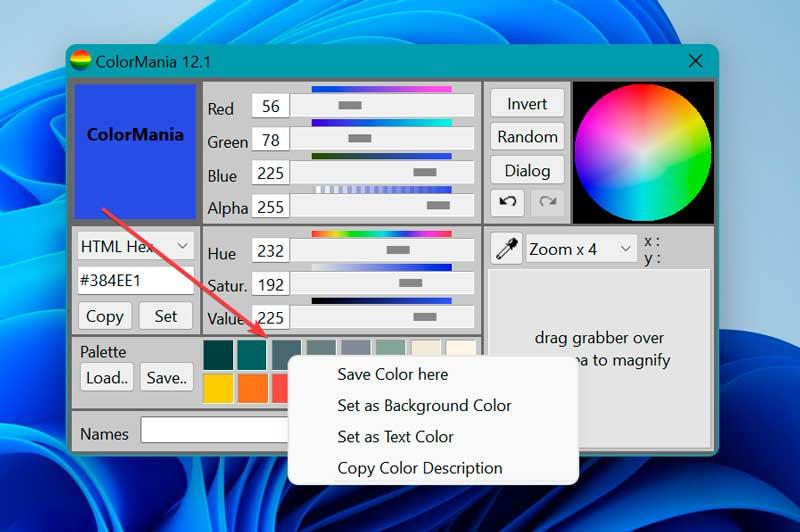
Enfin, dans la partie inférieure droite, nous avons le capteur de couleurs qui, grâce à son la loupe -boîte en forme, nous montrera un aperçu du contenu d'une couleur juste en dessous pour que l'on puisse choisir la couleur exacte.
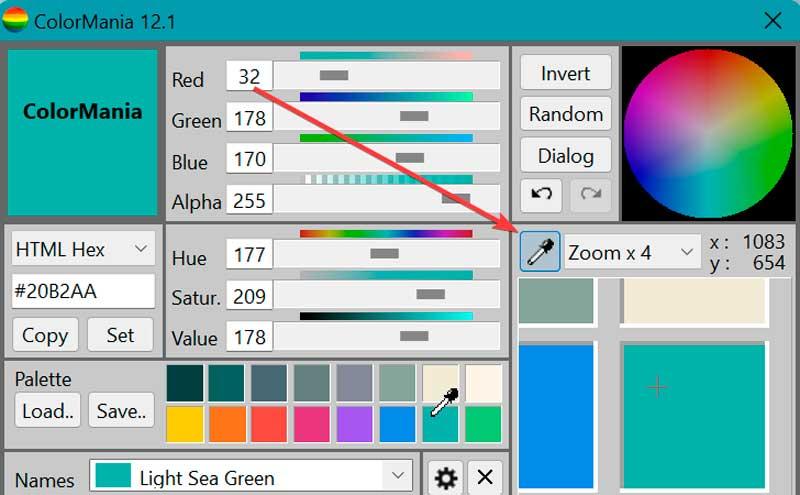
Comme nous l'avons mentionné, ColorMania est compatible avec des programmes d'édition tels que Photoshop ou Gimp, il suffira donc de copier le code correspondant à chaque valeur pour le coller dans l'application souhaitée. Nous allons le faire en cliquant sur le bouton Copier situé à gauche.
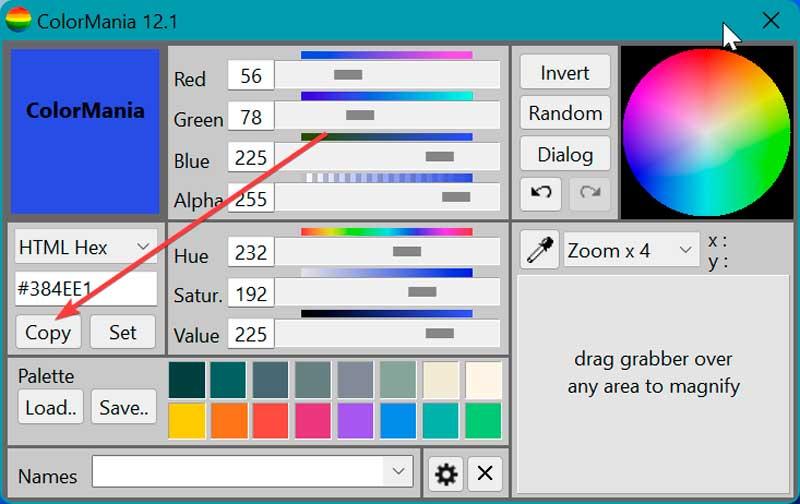
Color Converter, convertisseur simple et efficace
Avec l'aide de ce logiciel de sélection de couleurs gratuit, nous pouvons convertir les valeurs RVB en codes HTML/TColor et vice versa, en étant capable de représenter n'importe quelle couleur dans les deux formats et de convertir entre différents formats de couleurs car il a différents outils de sélection de couleurs et de vues avant pour vérifier les résultats obtenus. Nous pouvons télécharger la couleur Convertisseur depuis son site officiel . Il sera gratuit pour un usage personnel, s'il s'agit d'un usage professionnel, nous devons payer sa licence qui a un coût de 9.90 euros.
L'outil est assez simple, car nous n'aurons qu'à insérer les valeurs nécessaires pour pouvoir les convertir d'un format à un autre et copier les codes obtenus dans le presse-papiers. Sur le côté droit, nous avons les valeurs RVB , afin que nous puissions définir la valeur dont nous avons besoin ou sélectionner le ton en faisant glisser la barre inférieure de chacun.
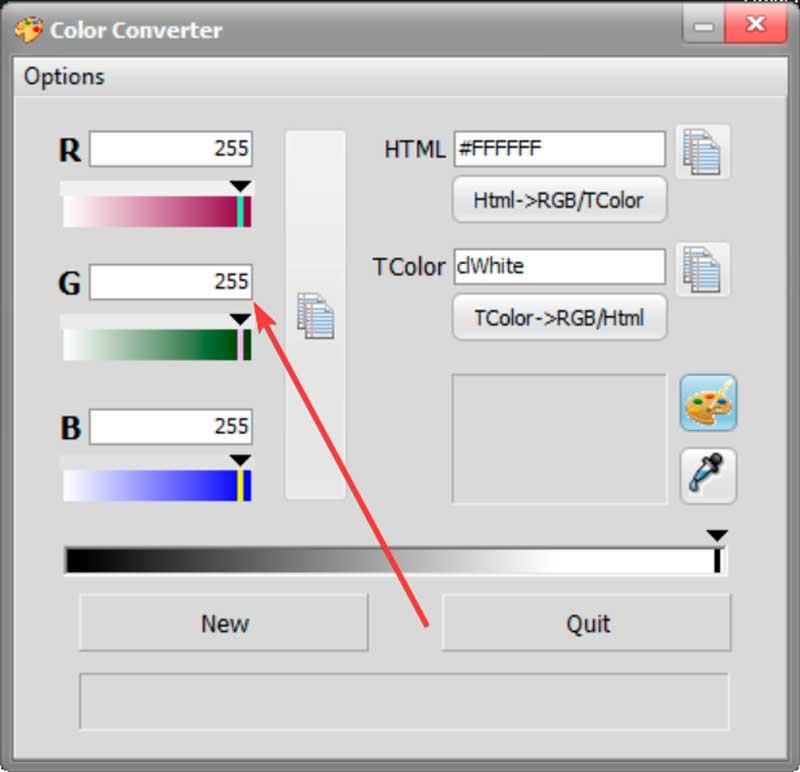
Une fois que nous avons obtenu les valeurs souhaitées, nous pouvons cliquer sur la barre à copier que nous trouvons juste à côté et ainsi pouvoir le coller dans le programme souhaité afin de pouvoir représenter la couleur choisie.
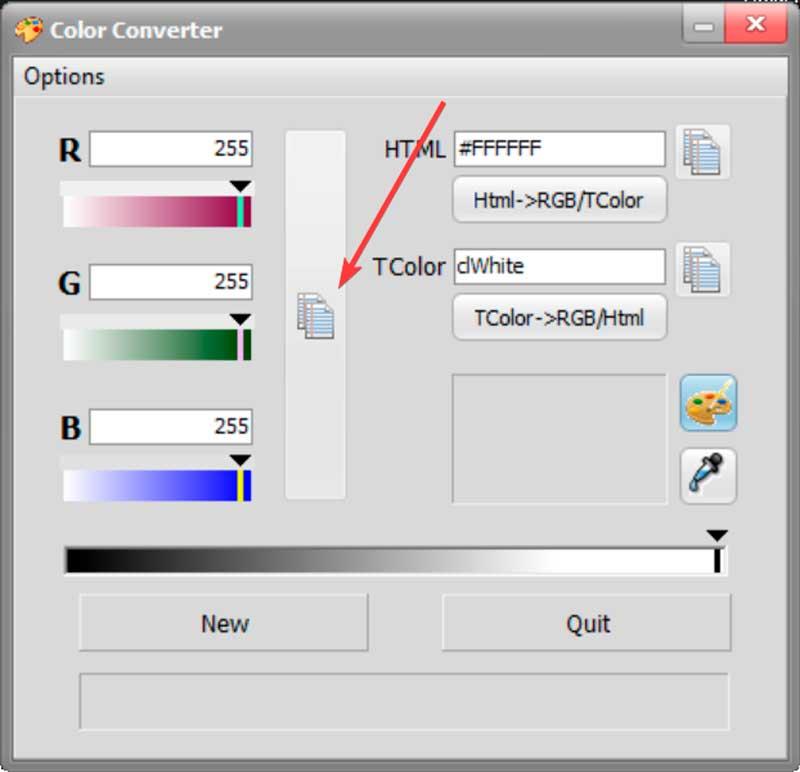
Sur le côté droit, ils indiquent les valeurs HTML et TColor avec leur icône correspondante pour pouvoir les copier dans le presse-papiers. Juste en dessous, nous pouvons sélectionner si nous voulons convertir Html vers RVB/TColor ou de TColor vers RVB/Html .
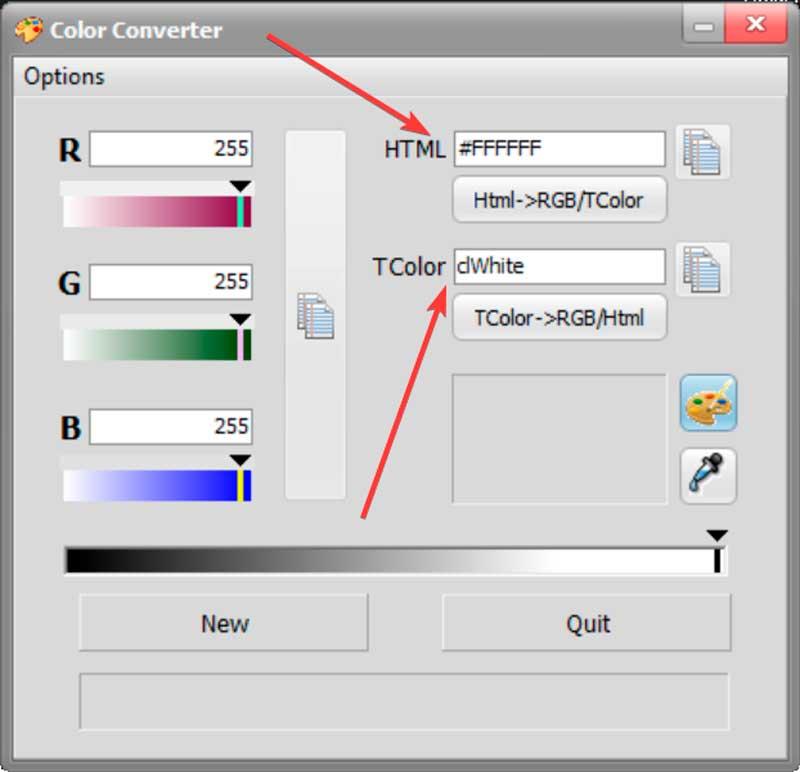
Enfin, dans la partie inférieure droite, il a un palette de couleurs qui nous permet de sélectionner des couleurs spécifiques à partir de notre bureau.
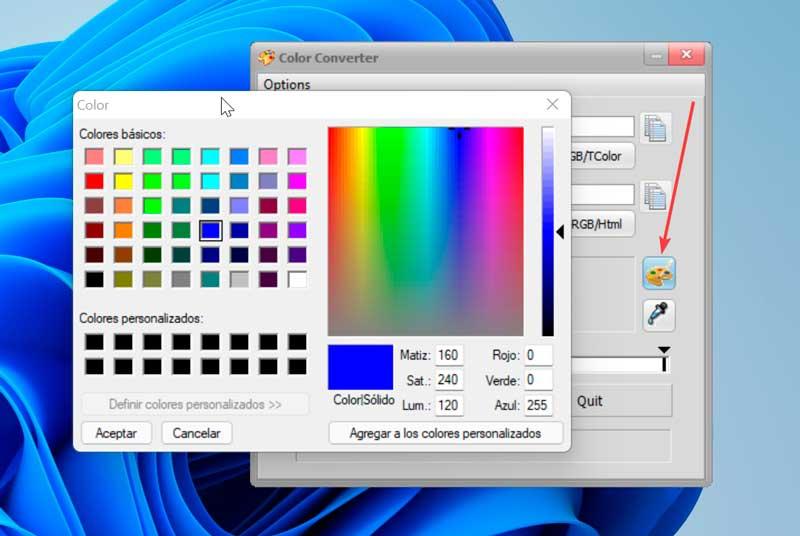
Couleur flic, simplicité par drapeau
Nous parlons d'un programme pratique de sélection des couleurs, grâce auquel nous pourrons obtenir le code hexadécimal et RVB correspondant à n'importe quel ton que nous voyons représenté sur notre écran. L'application a une version en espagnol et est portable, elle ne nécessite donc aucun type d'installation sur notre ordinateur. Nous pouvons télécharger Color cop gratuitement depuis le site du développeur .
Son fonctionnement est très simple, car une fois exécuté, une petite fenêtre apparaît qui nous montre tout son contenu. A gauche on peut définir les valeurs RVB , affichant le résultat dans le panneau de droite. Juste à côté, nous trouvons différentes nuances que nous pouvons cliquer pour ajouter à chacune des valeurs.
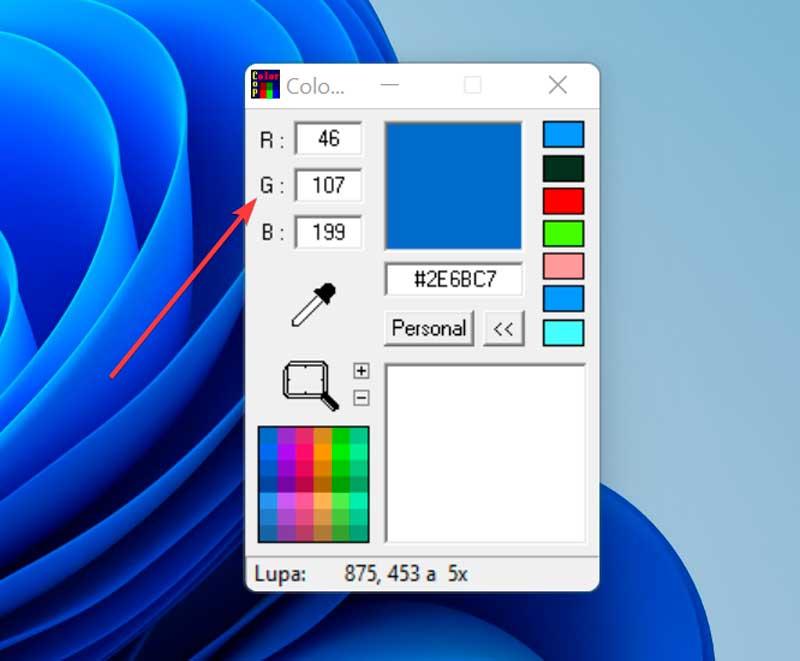
Si nous cliquons sur le Personnel bouton, la palette de couleurs s'ouvrira à partir de laquelle nous pourrons définir les valeurs de n'importe quelle couleur dont nous avons besoin.
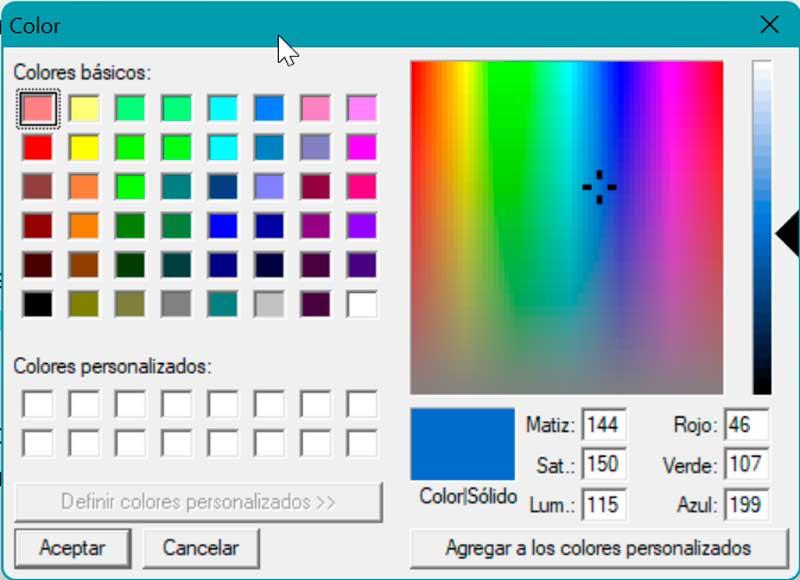
Sur le côté gauche, nous avons également l'icône de la loupe à travers lequel nous pouvons augmenter la taille d'une zone de l'écran 16 fois, afin que nous puissions sélectionner une tonalité avec la plus grande précision possible, étant collectée dans la fenêtre de droite.
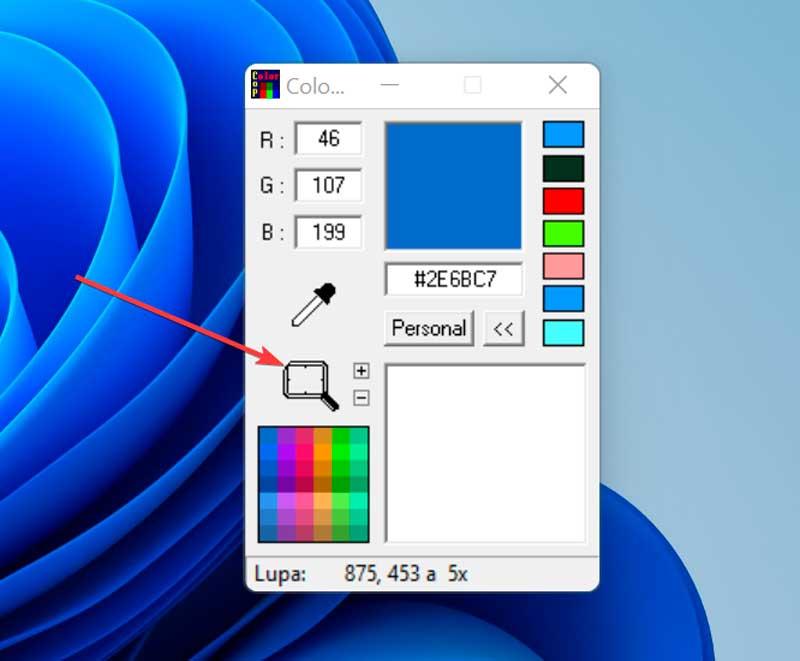
Sélecteur de couleurs dans PowerToys
Les PowerToys sont des outils open source développés par Microsoft et visant à utilisateurs avancés . Avec eux, nous aurons de nouvelles fonctionnalités pour tirer le meilleur parti de Windows Shell, ainsi que la personnalisation de ses flux de travail. Nous pouvons le télécharger gratuitement depuis la page GitHub .
Une fois téléchargé et installé, nous ouvrons l'application et nous trouverons son menu de configuration. Ici, dans la colonne de gauche, cliquez sur la section Color Picker et cliquez sur Activer le sélecteur de couleurs .
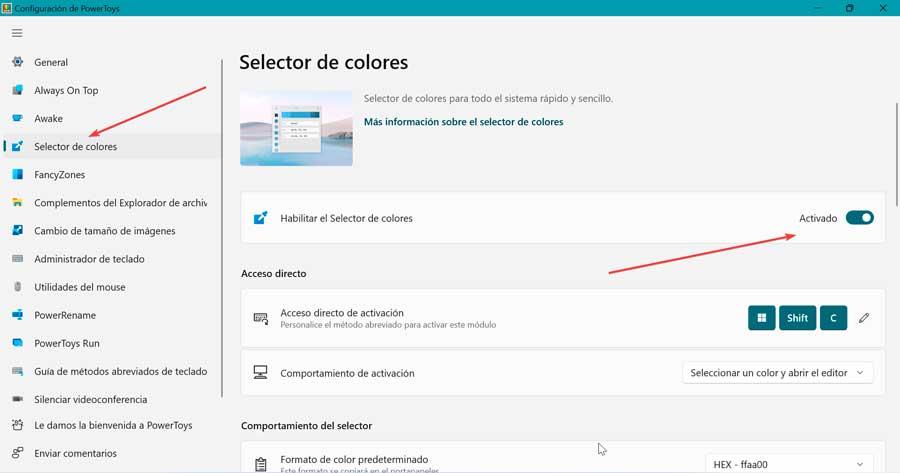
Plus tard, nous pouvons établir un accès direct via un raccourci clavier et que nous pouvons modifier et le comportement pour effectuer l'activation.
- Ouvrir éditeur – Ouvre directement l'éditeur. Cela nous permet de choisir une couleur dans l'historique, d'ajuster une couleur sélectionnée ou de capturer une nouvelle couleur en ouvrant le sélecteur de couleurs.
- Sélectionnez une couleur et ouvrez l'éditeur – Cette option ouvre le sélecteur de couleurs. Après avoir sélectionné une couleur, l'éditeur s'ouvre et la couleur sélectionnée est copiée dans le Presse-papiers.
- Choisissez une couleur seulement – Ouvre uniquement le sélecteur de couleurs et la couleur sélectionnée sera copiée directement dans le presse-papiers.
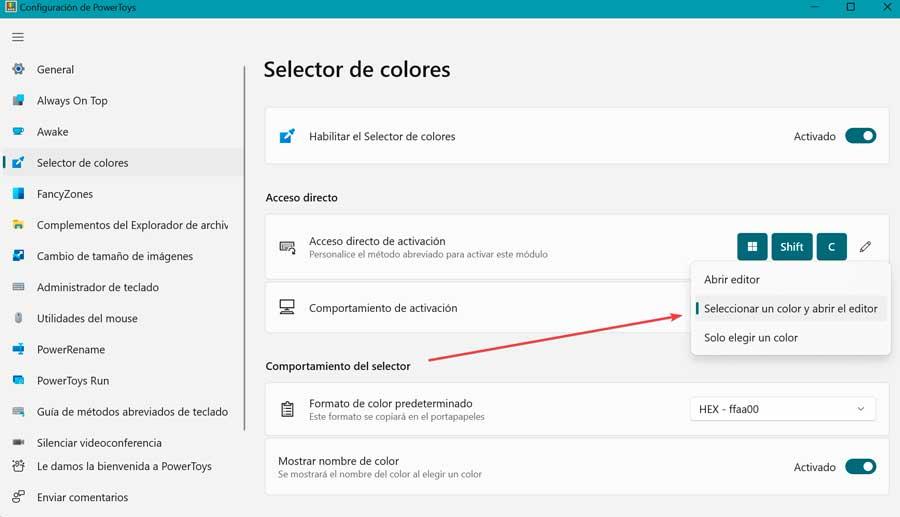
Les format de couleur par défaut est HEX - ffa00, bien que nous puissions cliquer sur son menu déroulant pour pouvoir sélectionner d'autres options telles que RG, HSV, HEX, entre autres.
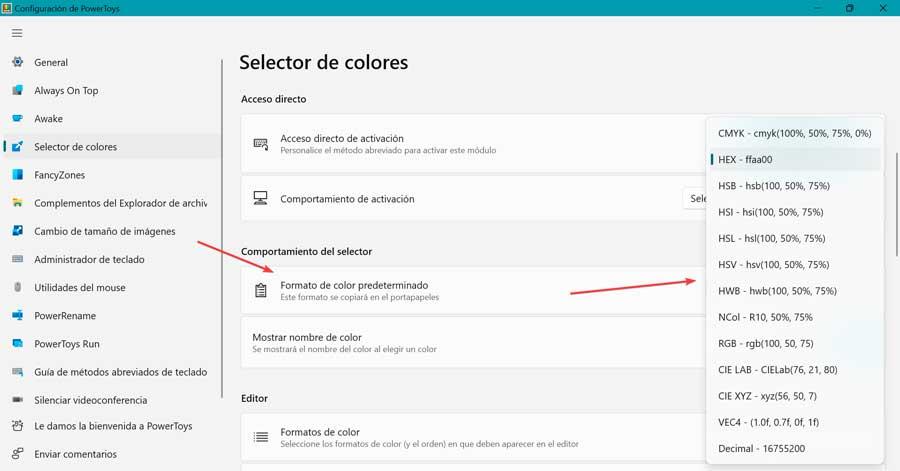
Une fois le sélecteur de couleurs ouvert, il suffit de maintenir le curseur sur la couleur que nous voulons copier et de cliquer avec la souris pour sélectionner une couleur qui sera stockée dans le presse-papiers de Windows avec le format que nous avons configuré.
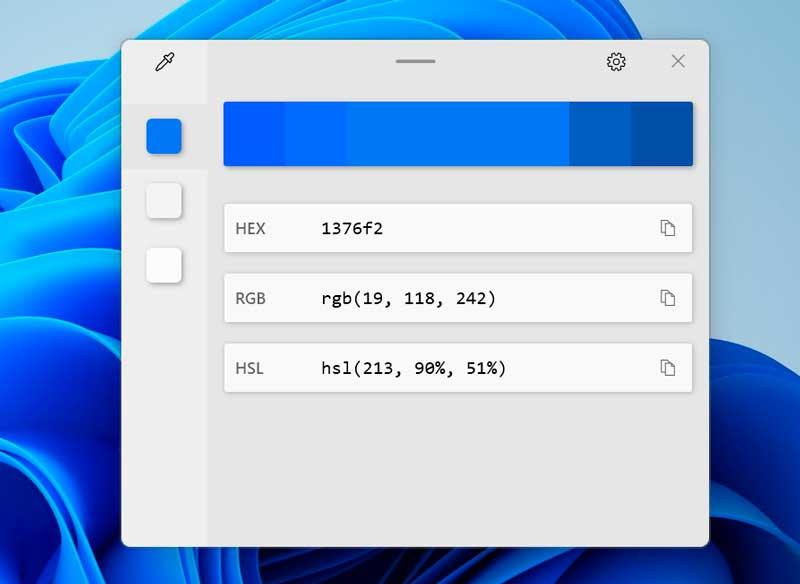
En utilisant l'éditeur, nous pouvons afficher le historique des couleurs sélectionnées et copiez leur représentation dans n'importe quel format de chaîne prédéfini. Ajustez également n'importe quelle couleur sélectionnée ou obtenez une nouvelle couleur similaire. Il a également un aperçu avec deux tons clairs et deux plus sombres.
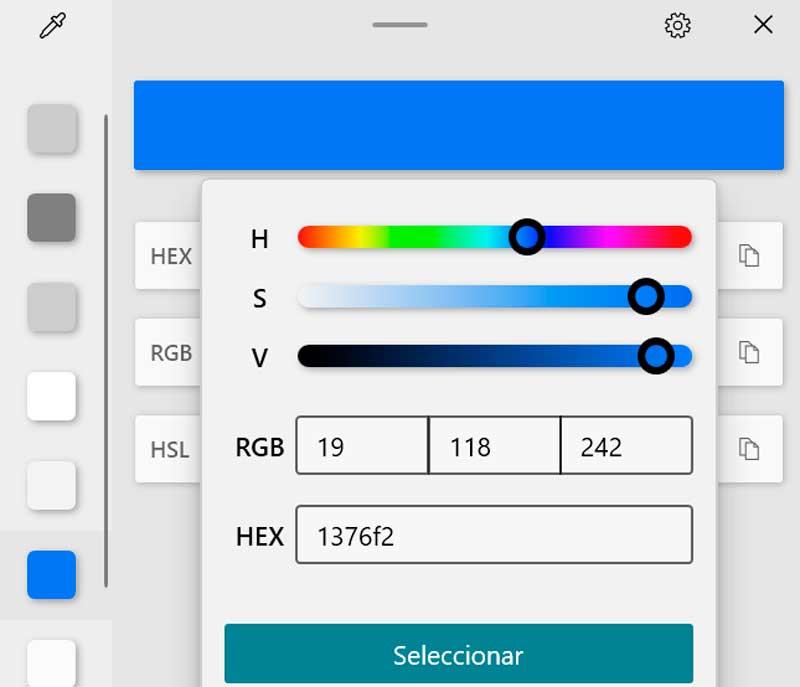
Cliquer sur l'une de ces couleurs alternatives ajoutera la sélection à l'historique des couleurs sélectionnées. Ici, nous voyons comment la couleur centrale représente la couleur actuellement sélectionnée dans l'histoire des couleurs. Si nous cliquons dessus, le contrôle de réglage de réglage fin apparaîtra. Nous pouvons maintenant modifier les valeurs HUE ou RVB de la couleur actuelle. Enfin, en appuyant "Sélectionner" entraînera l'ajout de la couleur nouvellement configurée à l'historique des couleurs.
